iPhone画面ロックを解除する最新な裏ワザ7つ!【2025年】
今回はiPhone 14/13/12/11のロック解除の裏ワザ7選を詳しくご紹介させていただきます。もし、iPhoneのロック解除に困っているなら、こちらの記事をご覧ください。
目次隠す
iPhoneはより便利な指紋とface id(顔認識)で画面のロックを解除できるようになりました。 パスコードはロック解除に使用される頻度が少なくなったため、iPhoneのパスコードを忘れる可能性があります。 ただし、ソフトウェアをダウンロードしたり、システムを更新したりする場合は、パスワードを入力する必要があります。パスワードを忘れると大変手間がかかります。
今回は、iPhoneのパスコードを忘れた場合のすべての方法を紹介します。是非最後までご覧ください。
関連記事:【パスコードなし】iPhone 13で画面ロック解除の裏ワザ
iPhone画面ロックを解除する際の注意事項
iPhoneはセキュリティとプライバシーを非常に重視しているため、デバイスを開く唯一の方法はパスワードを入力することです。パスコードを忘れてしまった場合は、Apple ID とパスワードを使ってデバイスを消去し、リセットする必要があります。Apple ID とパスワードも忘れてしまった場合は、サードパーティの専門ツールを使って、iPhoneパスワードロックを強制解除する方法しかありません。
iPhoneをリセットしたら、端末の全設定や保存してある全データが消えます。iCloud/iTunesバックアップがあれば、データや設定をバックアップから復元できます。iPhone をバックアップしていなかった場合は、新しいデバイスとして設定します。
iPhone画面ロックを解除する裏ワザ
1、Siriを経由してiPhoneのロックを解除する方法(iOS8-10.1のみ適用)
この方法はSiri設定のほうで「ロック中にSiriを許可」をオンにすることを前提にしてロック画面でも使用可能です。下記の手順に操作してください。
ステップ1.まず、iPhoneがロックされた状態でsiriを起動する
ステップ2.「hey Siri今何時」と話しかける
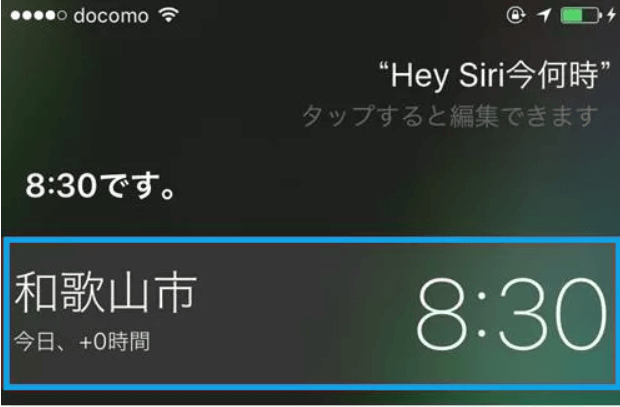
「hey Siri今何時」と話しかける
ステップ3.表示される時刻をタップする
ステップ4.時計アプリが開かれるので、右上の「+」をタップする
ステップ5.検索欄に適当な都市を入力する
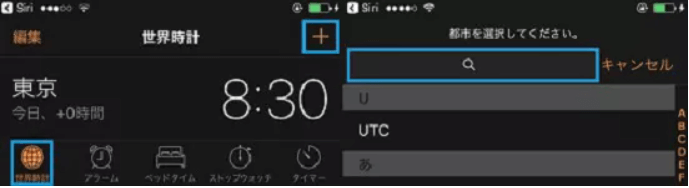
都市を入力する
ステップ6.選択メニューから「」⇒「共有」をタップする
ステップ7.「メッセージ」を選択して宛先に11桁の電話番号を入力した後に「改行」をタップする
ステップ8.電話番号が緑色に変化するので番号を二回タップする
ステップ9.背景が緑色になった後にもう一度番号をタップする
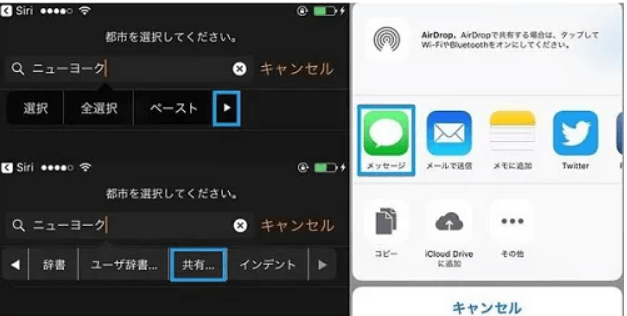
「メッセージ」を選択
ステップ10.連絡先アプリで「新規連絡先を作成」をタップする
ステップ11.「写真を追加」→「写真を選択」をタップする
ステップ12.「モーメント」をタップして数秒を待ってホームボタンを押すと、ロックなしでホーム画面に戻れる
2、「iPhoneを探す」がオンになっている時のロック解除方法
この方法はAppleIDをログインしている他のデバイスが必要があります。
①まずは、ほかのデバイスの「iPhoneを探す」アプリを開いて、ロックを解除したいiPhoneのApple IDとパスワードを入力し、次へ進みます。
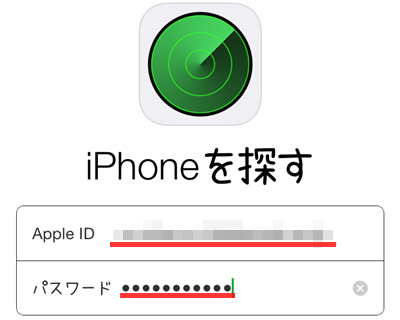
Apple IDとパスワードを入力
②次に「アクション」をタップしてください。
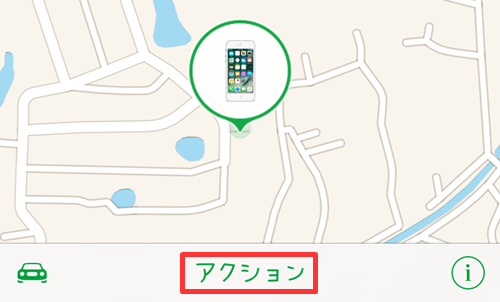
「アクション」をタップ
③「iPhoneを消去」をタップします。
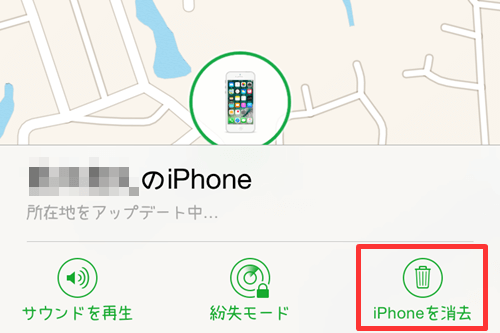
「iPhoneを消去」をタップ
④iPhoneのリセット画面に移り、「iPhoneを消去」をタップします。そして、もう一度アップルIDと接続電話を入力します。
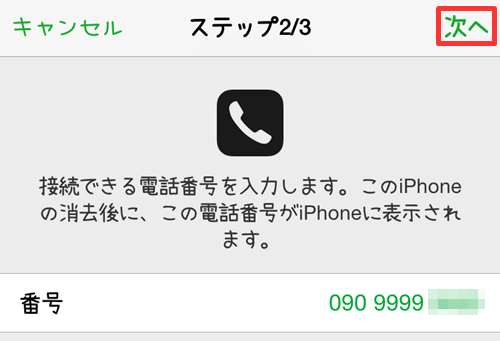
アップルIDと接続電話を入力
⑥そうしたら、ロックが掛かっているiPhoneが初期化されますので、しばらくお待ちください。初期化が完了でき次第、iPhoneのロックが解除できます。
もしAppleIDやパスワードがない場合、次の方法をご参考ください。
3、AnyUnlockで様々なタイプのiPhoneロックを解除する
専用ツールのAnyUnlockを使用することで、初心者でもiPhoneの画面ロックやアクティベーションロックを自分で解除できます。 また、AppleIDとパスワードは必要ありません。
AnyUnlockはiPhone/iPad/iPodのMDM制限、スクリーンタイムのパスコード、シャッター音、暗号化されたiTunesバックアップのパスワード、画面ロックなどを解除できますか。今すぐAnyUnlockをダウンロードして体験してみましょう!
無料ダウンロード(Win版) Windows全般で動作可能 無料ダウンロード(Mac版) Mac全般で動作可能
無料体験ウイルス検査済み
これからAnylockでiPhoneロックを解除する方法を紹介します。
ステップ1、AnyUnlockを起動して「画面ロックを解除」をクリックします。

「画面ロックを解除」をクリック
ステップ2、デバイスが検出されたら、「開始」をクリックします。

「開始」ボタンをクリック
ステップ3、「ダウンロード」ボタンをクリックしてiOSデバイス用のファームウェアをダウンロードします。

「ダウンロード」ボタンをクリック
ステップ4、「ダウンロード」ボタンをクリックしてiOSデバイス用のファームウェアをダウンロードします。ダウンロードに時間がかかるので、少々お待ちください。ファームウェアパッケージをダウンロードした後、「今すぐ解除」をクリックして、ロック解除が始まります。解除プロセスはデバイスによって、かかる時間が違います。少々お待ちください。次の画面が表示されるとロックが解除されました。

解除した
いかがでしょうか?とても簡単でしょう。AnyUnlockは最新のiPhone 16/15にも対応可能なので、今すぐAnyUnlockをダウンロードして体験してみましょう。
4、iTunesでパスワードを解除する裏ワザ
この方法はiPhoneをiTunesに接続したことがある必要があります。
①まずはPCでiTunesを開き、自動的に同期しない設定に切り替える必要があります。
②次に、電源が入っている状態のiPhoneをPCに接続します
③左上のスマホアイコンをクリックします。
④左の「概要」パネルから「iPhoneを復元」をクリックします。画面の指示に従ってください。

iPhoneのパスコードを解除する小ワ -2-2
⑤デバイスが初期化完了でしたら、再起動がはじまります。
5、リカバリモードでパスワードを解除する方法
iTunesでデバイスを初期化してもパスワードが解除されない場合、続いてリカバリモードでパスワードを解除します。
iPhone機種によりリカバリモードに入る方法が異なります。
- iPhone 8-16 の場合:音量を上げるボタンを押して、すぐに放します;音量を下げるボタンを押して、すぐに放します;「iTunes に接続」画面が表示されるまでサイドボタンを押し続けます。
- iPhone 7、iPhone 7 Plus の場合:サイドボタンと音量を下げるボタンを同時に押し、「iTunes に接続」画面が表示されるまで押し続けます。
- iPhone 6s以前、iPad、iPod touchの場合:ホームボタンとサイドボタンを同時に押し、「iTunes に接続」画面が表示されるまで押し続けます。
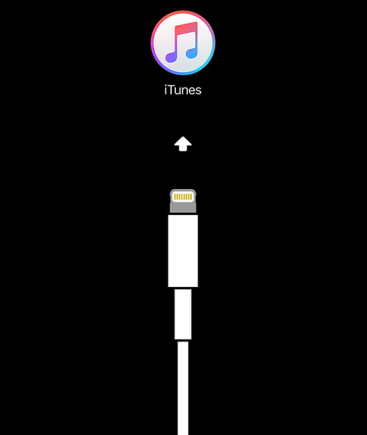
「リカバリーモード」でiPhoneを強制初期化
PCからiTunesを起動し、iPhoneを付属のケーブルでパソコンに接続します。以下のメッセージが表示されたら、「復元」を選択します。

「リカバリーモード」でiPhoneを強制初期化
6、「iPhoneを消去」でパスワードを解除する裏ワザ
デバイスに iOS 18 または iPadOS 18 以降をインストールしておく必要があります。
- iPhoneのロック画面にロック画面のパスコードを入力して、後で再試行するように求められるまでずっとタップしてください。可能であれば、画面の下隅に「iPhoneを消去」オプションが表示されるまでこの手順を繰り返します。
- その後、「iPhoneを消去」をタップしてから、もう一度タップして確認します。
- Apple IDパスワードを入力して、iPhoneでApple IDからログアウトします。
- [消去]をタップして、すべてのデータと設定を削除します。
- iphnoeが再起動したら、画面の指示に従ってデバイスをリセットし、バックアップからデータと設定を復元し、新しいロック画面のパスワードを設定します。
7、ほかのAppleデバイスでiPhone パスコードを消去する
iPhoneの設定で「iPhoneを探すがオン」になっている場合、パソコンがなくてもiPhoneの画面ロックを解除することは可能です。「iPhoneを探す」を使用するための前提条件は、この機能がiPhoneおよびその他のiOSデバイスでオンになっていることを確認することです。復元するiPhoneがインターネットに接続されたままの場合は、他のデバイスでiCloudにログインし、[iPhoneを消去]を選択してiPhoneを復元できます。
終わりに
上記は、iPhoneのパスコードを忘れた場合の対処方法です。 必要に応じて、適切な方法を選択してロックを解除してみてください。時代の進展に伴い、スマホのシステムも常に更新され、上記のロック解除のヒントは無効になる可能性があります。簡単かつ迅速にロックを解除したい場合は、ぜひAnyUnlockを試してみてください。ロック解除についてご不明な点がございましたら、お気軽にお問い合わせください。
関連記事:

